接上一篇:
第6篇:Flowable-Modeler详述之常见问题Table act_ge_property doesn’t exist
https://blog.csdn.net/weixin_40816738/article/details/102899408
文章目录
- 一、背景
- 二、Flowable源码下载
- 2.1. 参考文章:
- 2.2. Flowable完整源码编译
- 2.3. 使用idea打开项目
- 2.4. 编译打包项目
- 2.5. Flowable编译结果查看
- 三、Flowable编译结果验证
- 3.1. 验证modeler
- 3.1.1. flowable-idm启动
- 3.1.2. flowable-modeler启动
- 3.2. 浏览器验证
- 3.3. Flowable源码编译的意义
一、背景
网上看到好多用户期望集成Flowable的modeler,本文开始将一步步研究Flowable的集成策略,并在后面几个课程中完成modeler的集成。
二、Flowable源码下载
2.1. 参考文章:
第5篇:Flowable-Modeler详述之开发环境搭建
https://blog.csdn.net/weixin_40816738/article/details/102887854
第1篇:Flowable简介
https://blog.csdn.net/weixin_40816738/article/details/102875266
2.2. Flowable完整源码编译
解压源代码,结果如下
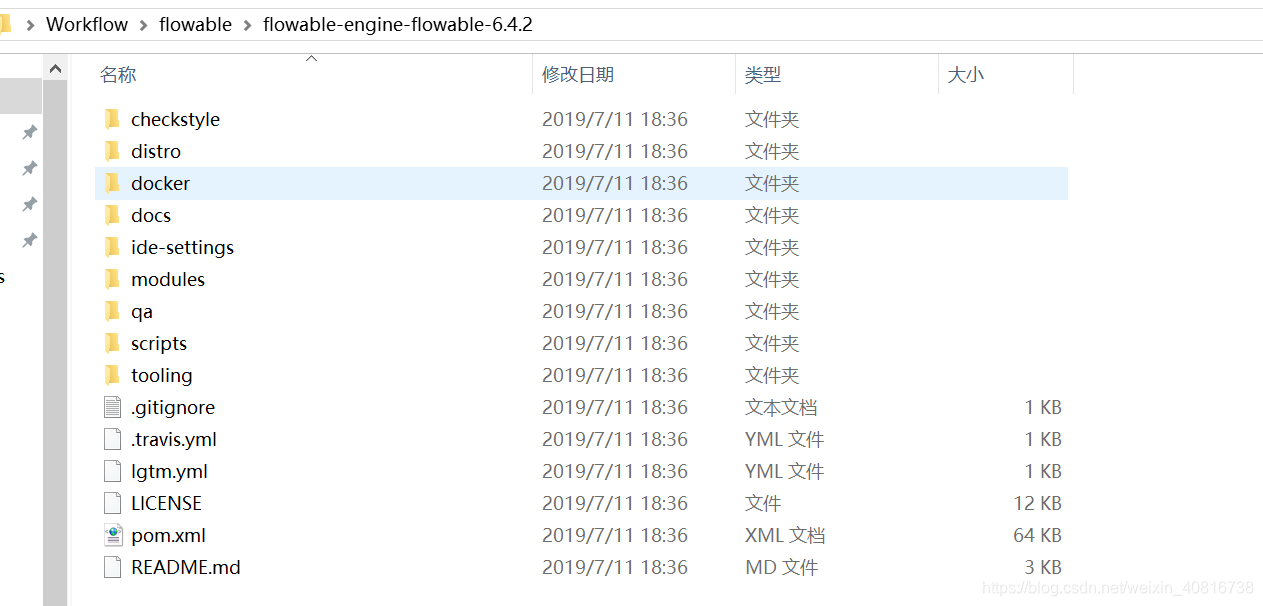
2.3. 使用idea打开项目
- idea启动idea,配置好maven的路径。单击File->Open,选择上面的根目录打开工程,结果如下:

2.4. 编译打包项目
- 启动Terminal终端,输入命令:
mvn clean package -DskipTests -Pdeploy -Dmaven.javadoc.skip=true
,将会启动编译,根据机器不同一共149个工程,约需要5~10min左右编译时间,编译成功的结果如下图所示:

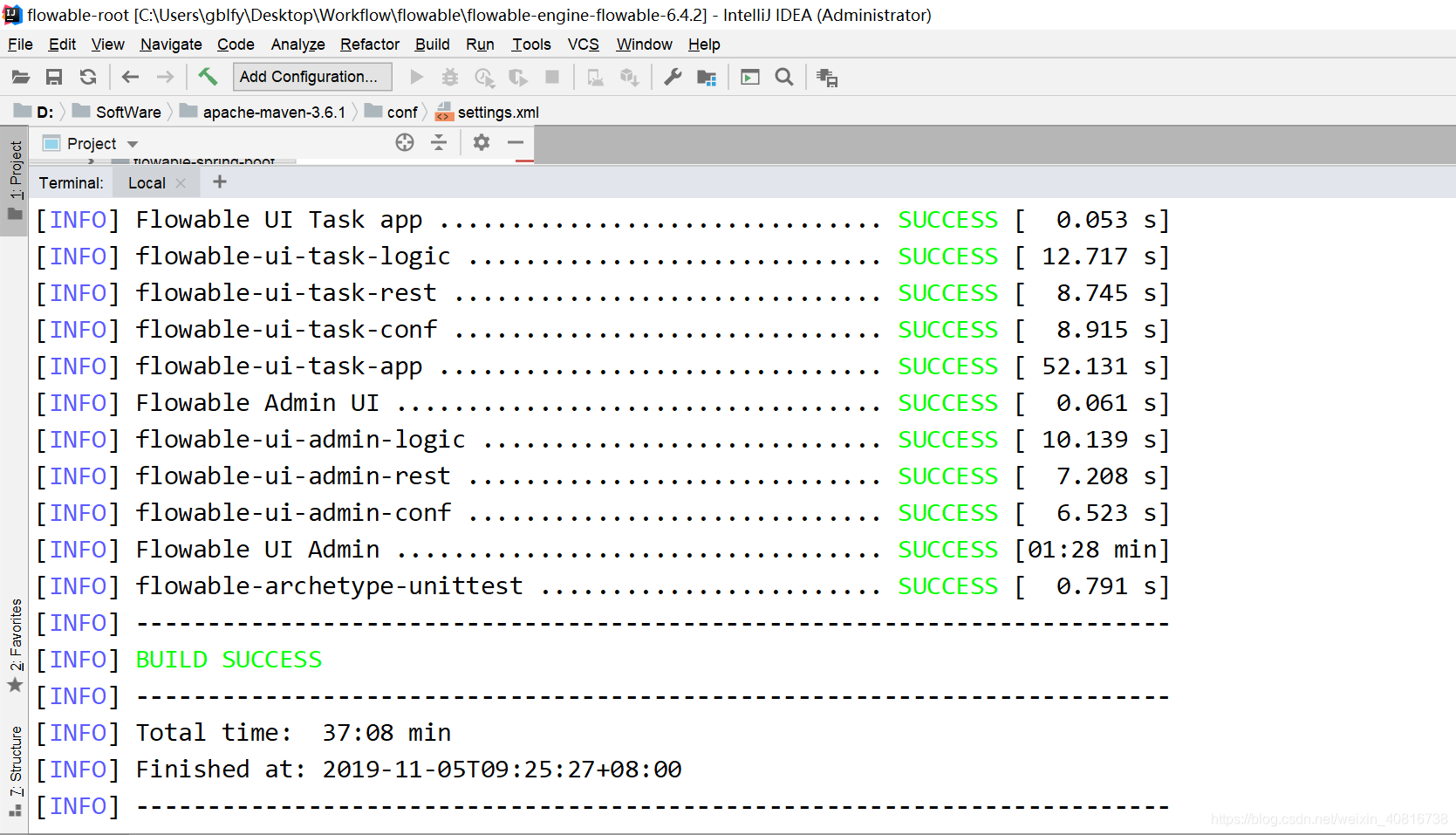
2.5. Flowable编译结果查看
编译成功后的war包位于app的target目录下面,如modeler的如下图所示:
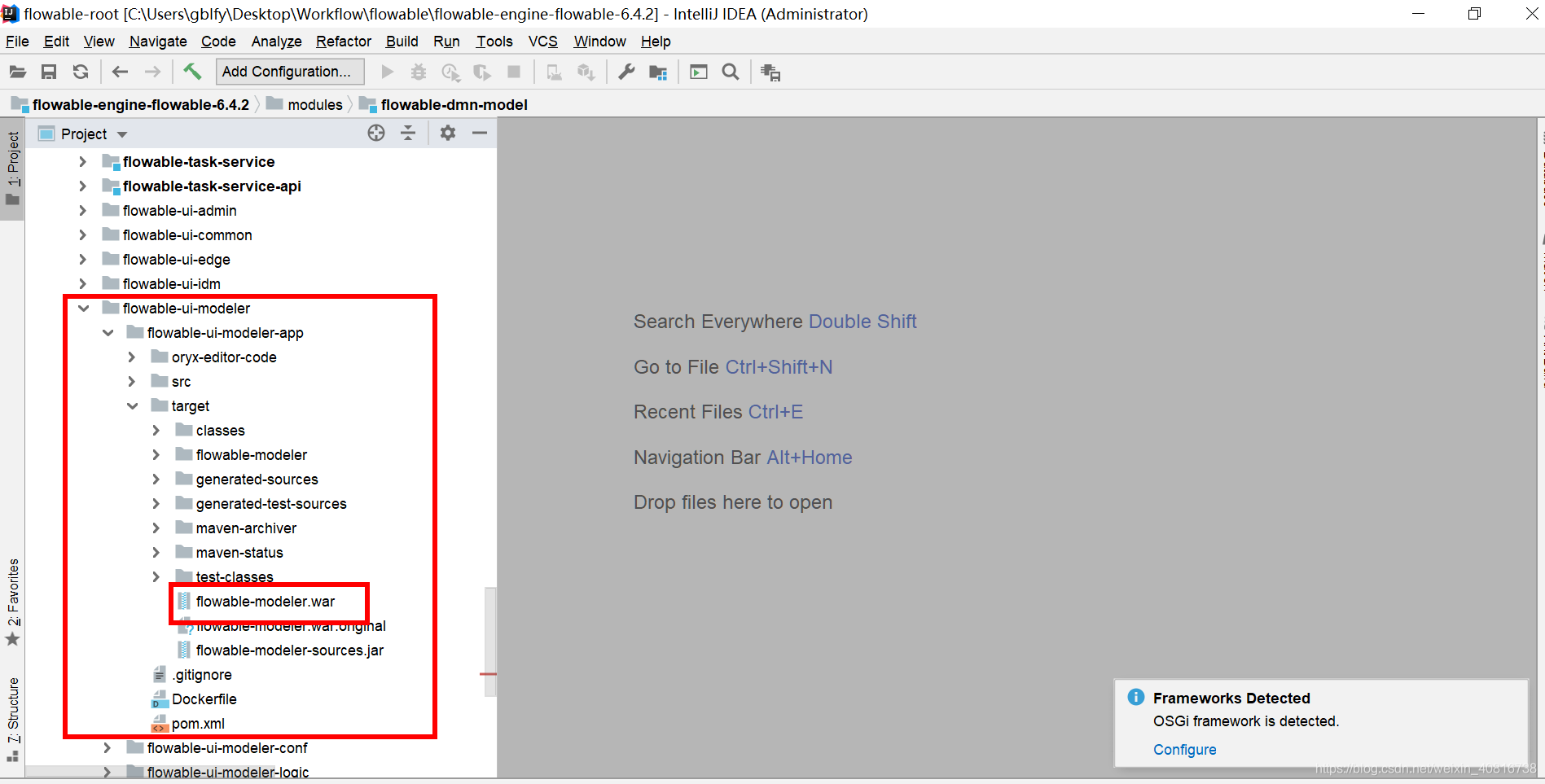
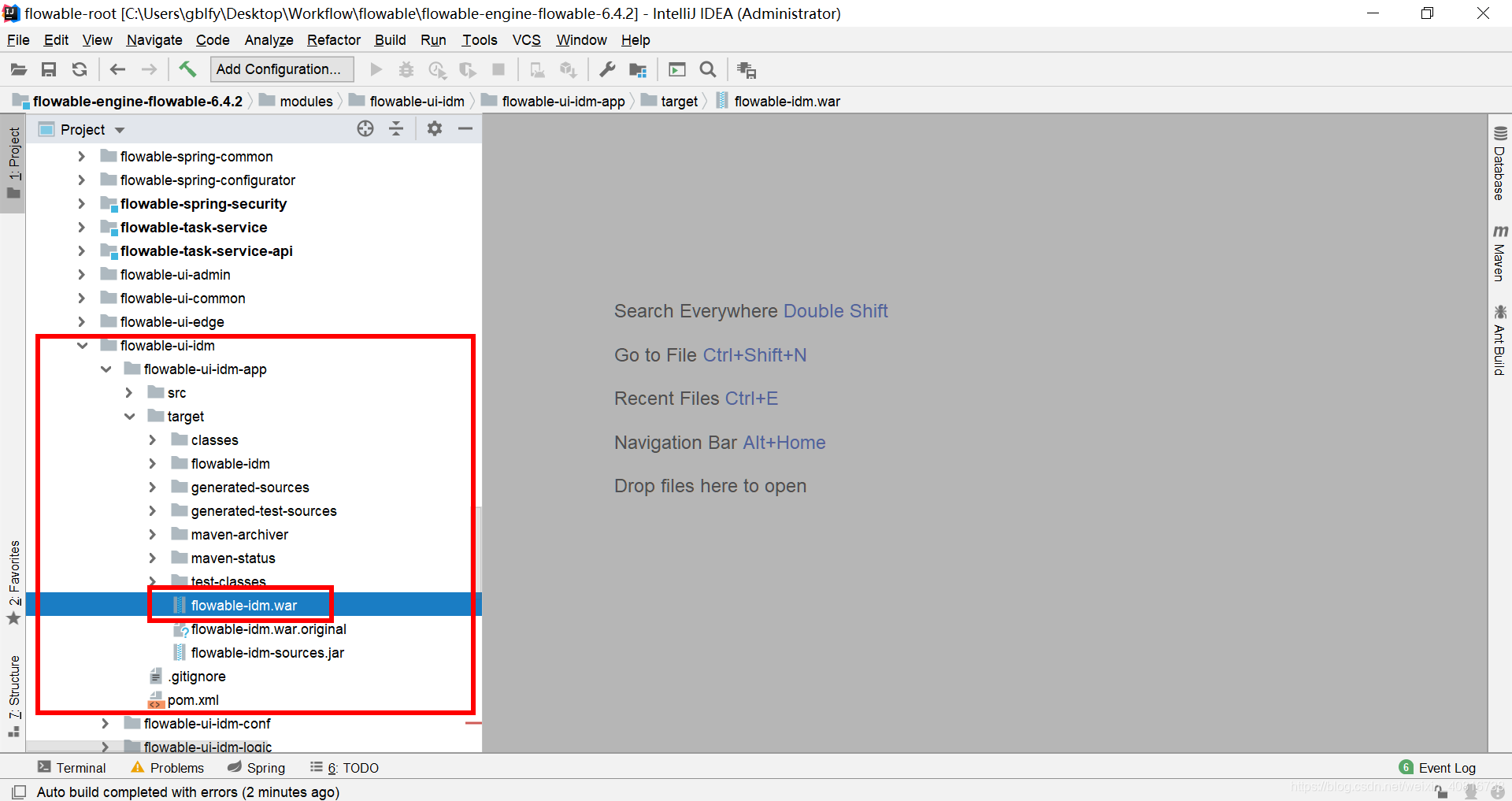
三、Flowable编译结果验证
3.1. 验证modeler
- 简单期间,我们只验证modeler,将idm和modeler的war拷贝到某个目录下面:
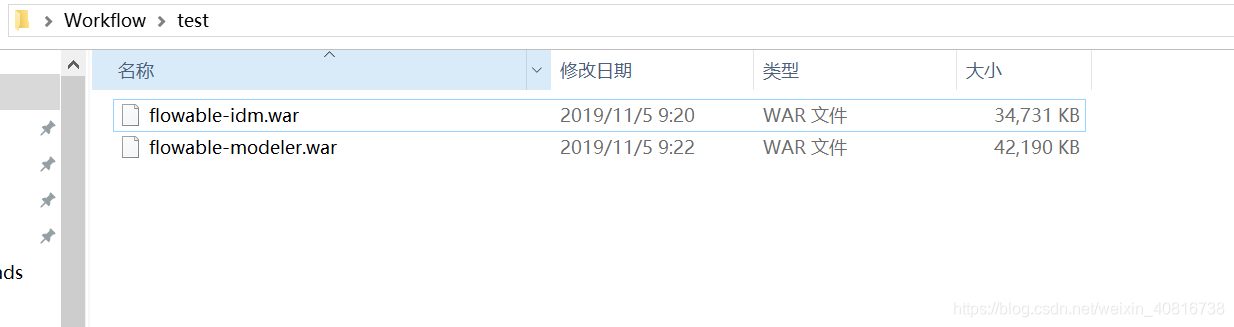
3.1.1. flowable-idm启动
然后启动命令行,进入该目录,输入java -jar flowable-idm.war启动flowable-idm.war
,idm如下图所示:

3.1.2. flowable-modeler启动
modeler如下图所示,输入java -jar flowable-modeler.war完成启动:
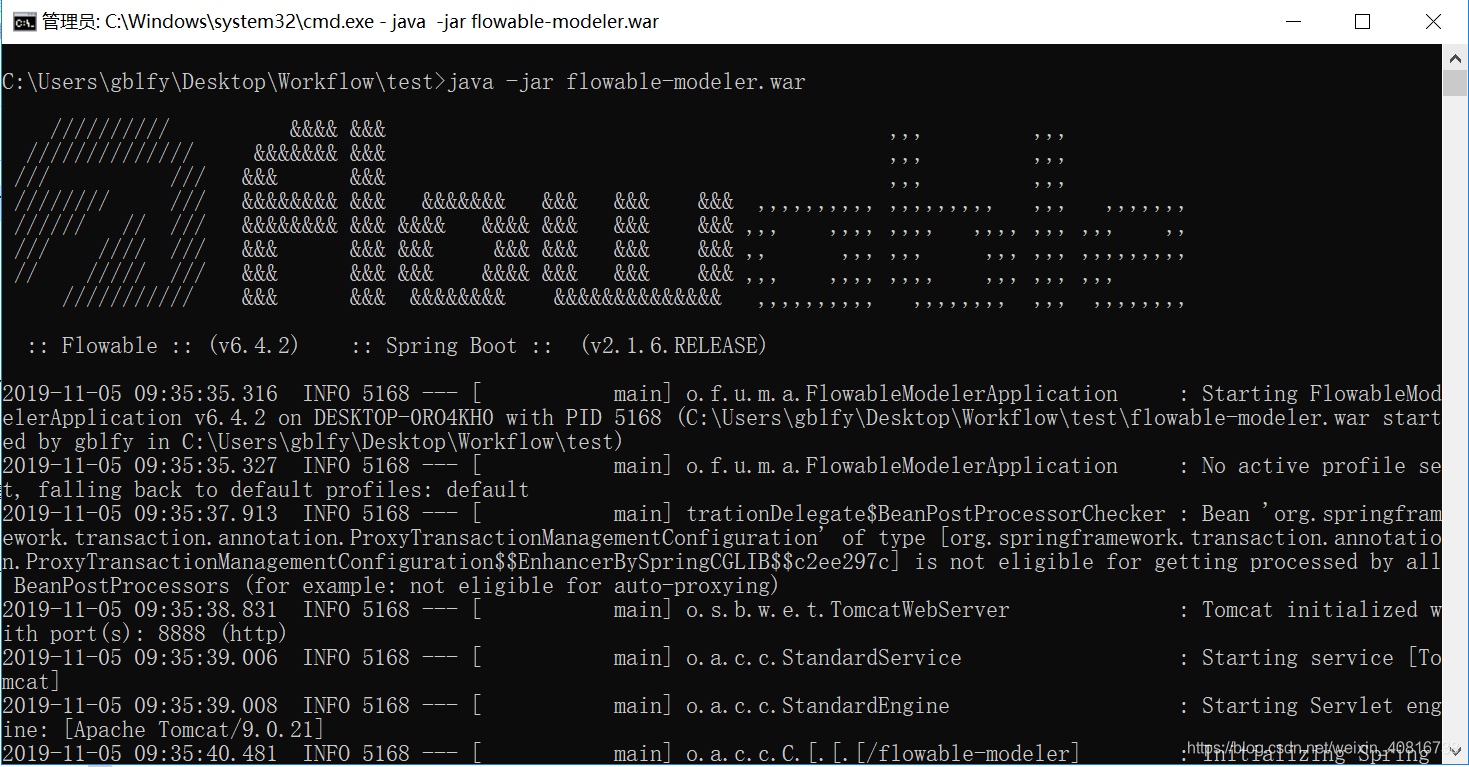
3.2. 浏览器验证
- 打开chrome浏览器,输入地址:http://localhost:8888/flowable-modeler
- ,进入idm的验证页面输入默认密码
admin/test就可以进入modeler的验证页面了,如下图所示:
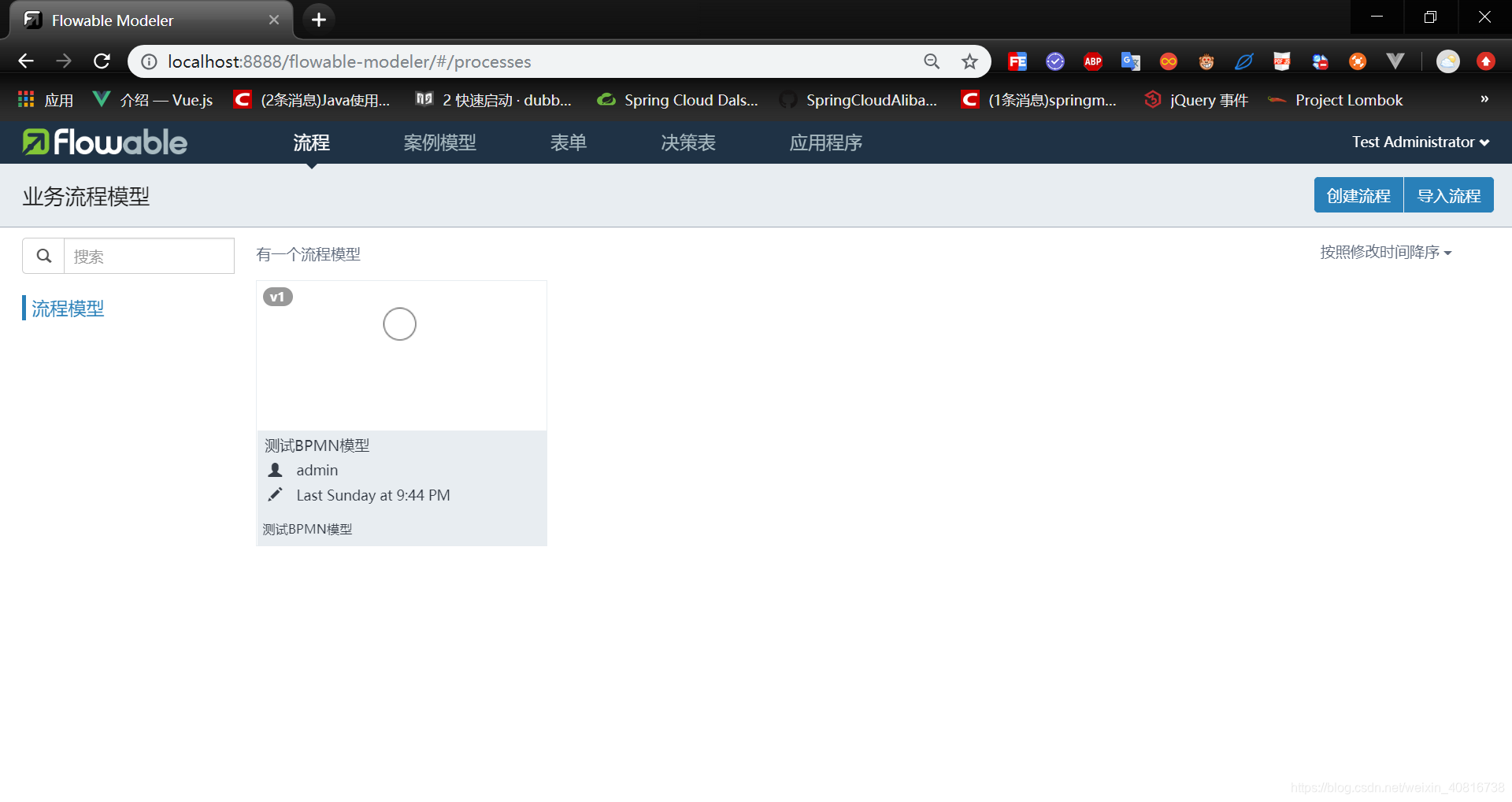
3.3. Flowable源码编译的意义
提供了一个修改的机会,对源码进行一定的定制,满足自己的业务或者别的需求,这个是全部编译,即需要BPM引擎,DMN引擎,TASK服务,CMMN引擎的时候建议采用的方案,后面我们会单独介绍modeler的编译,不依赖idm其他信息。
下一篇:
第8篇:Flowable-Modeler集成之Flowable-modeler源码编译
https://blog.csdn.net/weixin_40816738/article/details/102901026












)






